搜索一下,你就知道
< 返回
当前位置:
打印
运费设置
创建于2021-11-20
上次更新时间2023-04-22
由hacken
目录
关于运费设置,首先要搞清楚自己的收费方式,以自己的产品情况为准。
常见的情形有:按件收费,按重量收费,满XXX元包邮
按区域:区分国家,洲际等
按不同物流:既要支持A快递,又要支持B或者C快递
如果以上组合起来那是相当复杂的。
1、简单设置
实例:不同国家,固定运费xx元,满99元包邮。
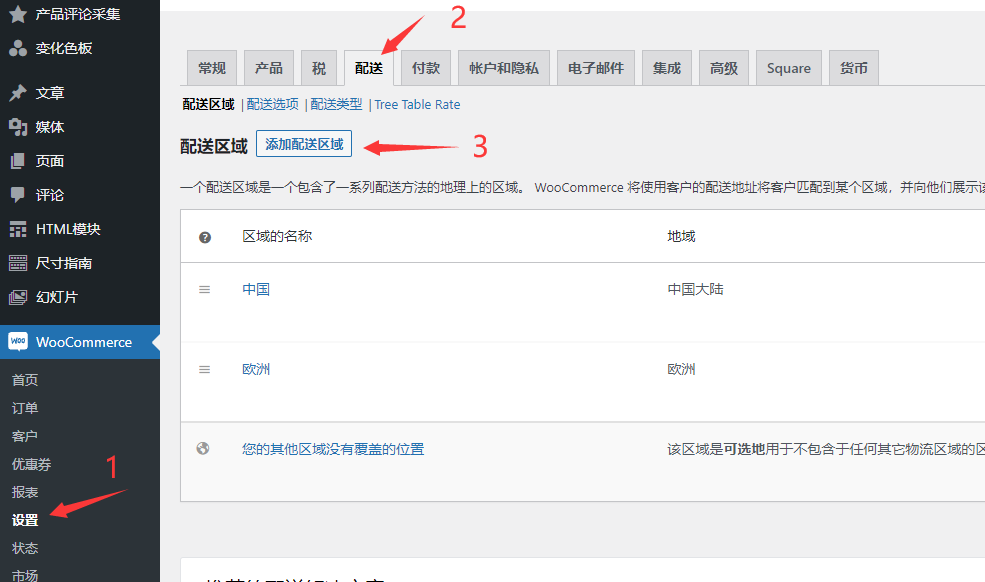
先添加不同的配送区域,再添加2种配送方式,Free Shipping 和 Flat rate (这个名称用户结账会看到,想什么请自定义)
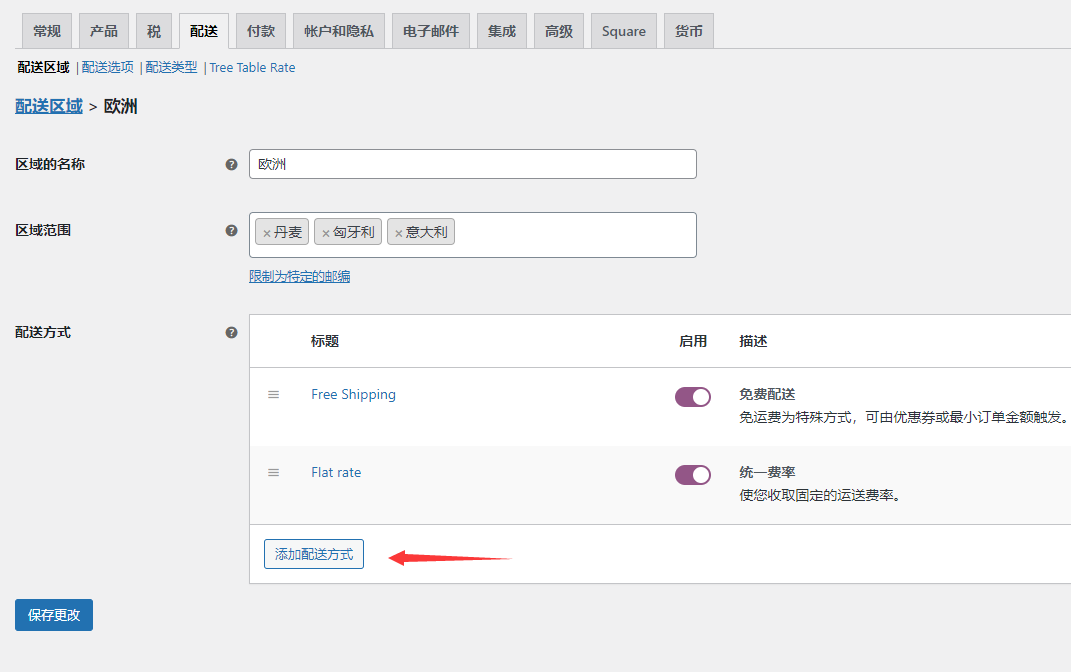
然后设置Free Shipping 满99包邮

Flat rate固定收费
填写20就是固定20元,不管买多少
可填写公式:[qty]*20
[qty]表示购买数量
[qty]*20 表示按数量自动计算,如买3件,最终则是3*20=60
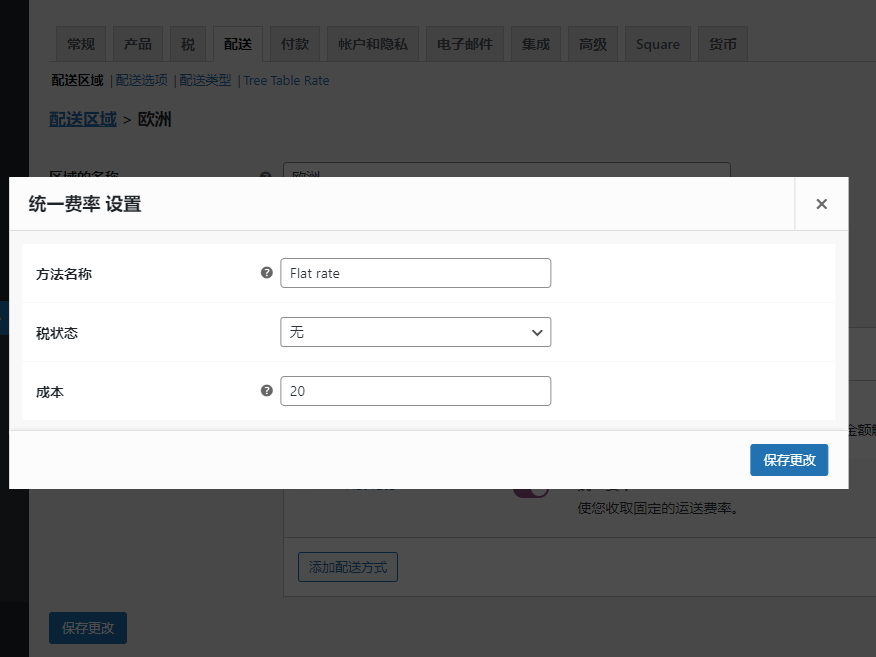
最后效果如下,结账时会看到不同的配送选项。
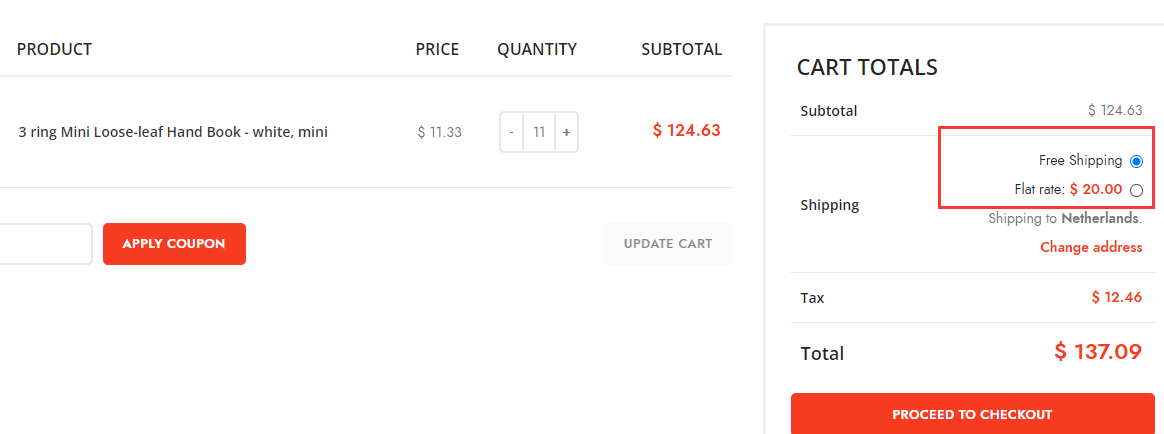
2、多条件设置
这里使用的一个高级插件,所以区域只留一个,其它删掉,如下图
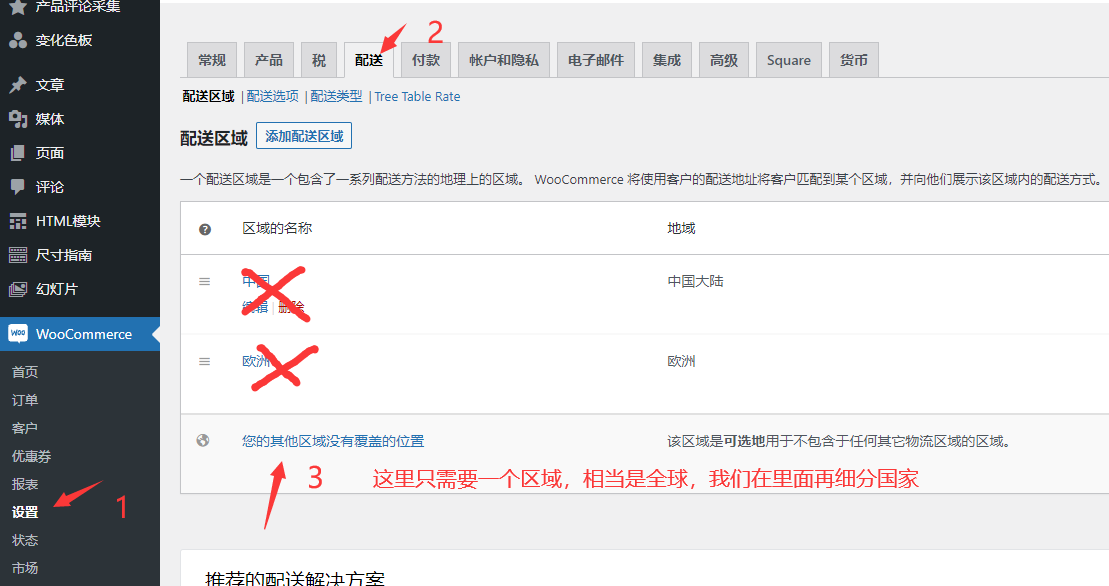
进入管理配送方式,添加配送方式,选择Tree Table Rate,然后编辑
WooCommerce Tree Table Rate Shipping支持各种复杂的条件设定来显示运费,从简单的按不同国家包邮,再让客户选择不同的快递,还可以同时包邮,让客户选择付款的快递。支持按重量,按体积,按件等收费。完全可以自定义规则组合你想要的效果。通过设置产品的配送类型,可设置成支持全球多仓库的不同运费规则。完全可以满足各种变态的要求了。
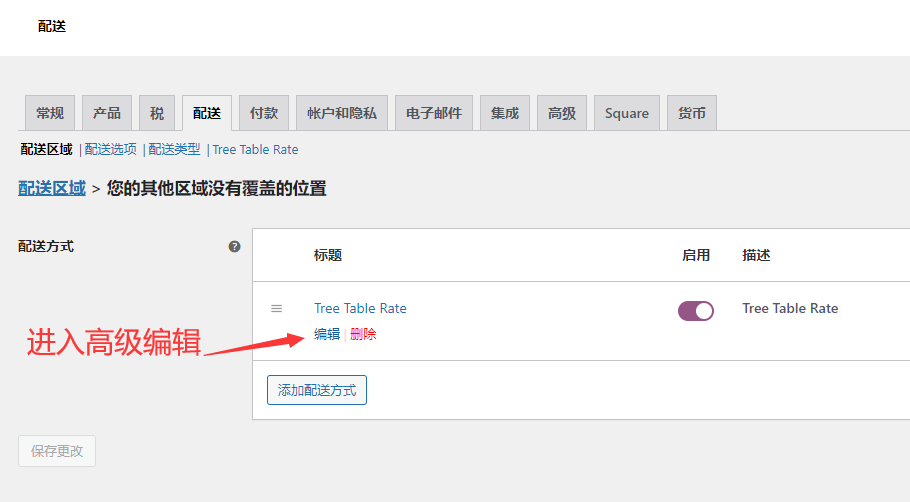
然后可以看到有多种不同实例演示,大家可以参考设置
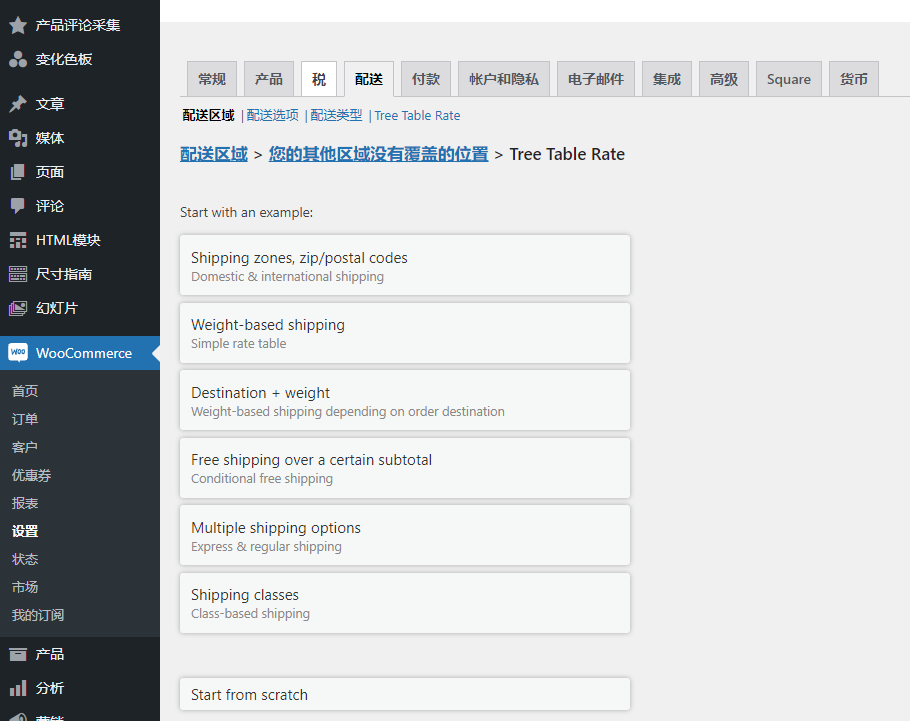
-
一般设置
-
产品管理-B2B展示站
-
主题设置
-
商店设置
- Abandoned cart弃购挽回/购物车跟踪设置
- B2C商店设置向导
- Paypal付款设置
- Size guide table尺码表设置-针对服装和鞋
- Stripe支付设置
- Tax 税率设置
- 产品详情页侧边栏设置
- 优惠券设置
- 促销倒计时设置
- 促销弹窗设置
- 商店基础设置
- 已售出数量/库存进度条设置
- 物流设置及订单发货流程
- 虚拟销售通知信息提示
- 虚拟销售量/虚拟当前访问量
- 设置-满XXX元包邮
- 设置PDF Invoice发票/装箱单
- 货币设置
- 运费设置
- 运费设置案例1
- 邮件模板设置
- 隐藏checkout结账页面的Ship to a different address
- 页眉横幅设置
- 显示所有 (13) 折叠
-
幻灯片教程
-
其它
- B2B添加自定义产品起批量
- CSS-自定义渐变背景
- Facebook Meta Pixel 像素代码安装
- Google Merchant Center
- Mailchimp邮件订阅功能
- Mailgun邮件订阅功能
- PDF账单的中文字符问题
- PHP远程下载文件
- Polylang 多语言
- VPS网络回程线路一键测试脚本
- VPS高负载排查流程
- woocommerce Checkout Field结账条件显示姓名及身份证号码字段
- woocommerce添加自定义字段
- Woodmart自定义功能代码
- Wordpress网站被黑修复
- 为背景图添加遮罩效果
- 产品导入CSV文件转码UTF-8
- 关于隐藏PayPal Standard 标准支付
- 删除外观->菜单->产品类别的分页
- 商店订单列表添加自定义列
- 如何使用 phpMyAdmin 创建新的 WordPress 管理员用户
- 如何使用Google网站管理员 (Google Search Console)提交网站
- 如何申请reCAPTCHA验证码
- 嵌入Youtube视频播放结束后不要显示其它推荐
- 常用插件
- 插入自定义Html block 简码
- 显示 WooCommerce 下载文件列表
- 添加Buy now 按钮-针对simple产品
- 添加自定义销售量
- 火车头采集产品导入woocommerce+SEO yoast
- 禁止Wordpress通知信息
- 移除Nitropack页脚标志
- 简单产品和可变产品添加buy now
- 给woocommerce Order by加on sale排序
- 给Wordpress后台页面添加自定义CSS
- 自定义Add To Cart按钮文字
- 自定义CSS代码
- 表格隔行显示背景
- 隐藏掉woocommerce Product data里面的选项卡
- 显示所有 (29) 折叠
-
站内优化
-
产品管理-B2C商城
-
SEO设置
-
B2B2C设置
-
页面设计
-
多语言